Kako snimiti webinar s ekrana računala?
Danas, bez napuštanja kuće, ne samo da plaćate račune ili virtualno posjećujete najveće svjetske muzeje, već je lako raditi, učiti i učiti druge ljude. Jedan od načina da provodite vrijeme na internetu za dobrobit sebe i drugih je snimanje webinar.
sadržaj
Čak i nekome tko nije potpuno svjestan tehničke mudrosti, uopće nije teško shvatiti kako snimiti webinar. Samo računalo s internetskom vezom trebalo bi biti pri ruci.

Pregled softvera za snimanje webinara
Vrlo je jednostavno za iskusnog korisnika i izuzetno je važno za početnike postaviti pitanje kako snimiti webinar s ekrana. U praksi sve je vrlo jednostavno: postoji posebno razvijen softver koji vam omogućuje snimanje videozapisa izravno sa zaslona prijenosnog računala ili stacionarnog računala. Većina programa ima jednostavno i intuitivno sučelje, pa je rad s takvim softverom zadovoljstvo.
Postoji mnogo programa, a većina ih je uvjetno besplatno. Naravno, pridošlice više odgovaraju onima u kojima su dostupne mnoge potrebne funkcije, a intuitivno sučelje omogućuje vam da brzo razumijete svu mudrost.
Softver za spremanje video sa zaslona, kao i bilo koji drugi softver, besplatan je i plaćen. U plaćenim verzijama dosta mnogo prikladnih i korisnih funkcija, no neiskusni korisnici se savjetuju da počnu raditi s besplatnim verzijama.
Slobodni programi mogu se preuzeti sa sljedećih stranica:
- Wiziq;
- Kastim;
- Expertsystem.
Popularne popularne verzije uključuju:
- Webinar.fm;
- GVOConference;
- Meetcheap;
- Webinar2.ru.

Dogodilo se da je lako video snimku s ekrana Nije dovoljno i morate dodati zvuk. Možete otići na kompliciran način: snimiti video, a zatim u zasebnom programu i zvučni zapis, a zatim se obje datoteke moraju povezati.
Snimanje zvukom
Međutim, postoji mnogo praktičniji i brži način - softver koji vam omogućuje simultano snimanje audio i video zapisa. Snimanje zvuka Danas možete koristiti sljedeće načine:
- iSpring Free Cam je program koji svatko razumije tko je ikada radio na računalu, iSpring Free Cam nema ništa suvišno: jednostavno sučelje je lako razumljivo i pogodno za korištenje;
- Faststone Capture - ima veću funkcionalnost, ali istodobno postoji i jedan veliki minus - razdoblje besplatnog korištenja programa je samo 30 dana;
- Jing - je vrlo user-friendly sučelje, lijep izgled i mogućnost dijeljenja link na webinar neposredno nakon njegovog stvaranja, od nedostataka - program je dostupan samo na engleskom jeziku, tako da nema znanje o jeziku može imati neke poteškoće.
Često korišteni softver za izradu webinara su:
oCam Screen Recorder, QIP Shot, Fraps, Camtasia Studio. Svi programi prilično su udobni za rad i pružaju niz potrebnih funkcija. S takvim pomagačima neće biti pitanja o tome kako snimiti webinar sa zvukom.
Kako snimiti zvuk
U pravilu, početnicima se suočava s istim problemom, naime, prisutnost nepotrebne buke na audio zapisu. Možete izbjeći ovu neugodnu situaciju ako koristite program s naprednim postavkama snimanja zvuka ili posebnim audio uređivačima. Među njima, na primjer, "AudioMaster".

Tu je i softver koji podržava snimanje zvuka iz mikrofona i zvučnika na različite audio zapise, što korisniku omogućuje odabir željene datoteke i dodavanje u video slijed. Postoji mali broj takvih programa, ali oni su. Dobar izbor je Camtasia Studio. Ako vam je potrebna visoka kvaliteta zvuka (što je obično važan trenutak za uspješno rješenje o tome kako snimiti webinar), bolje čitati recenzije o pojedinom programu, vidjeti zaslon metak od posla i dovršiti softvera.
Kako raditi s programima
Sve je genijalno jednostavna i razumljiva, ali ako postoje poteškoće u tome kako snimiti webinar, morate uzeti u obzir sljedeću opću sekvencu radnji.
Odaberite program. Mekani, omogućujući vam snimanje webinara, predstavljen je danas s raznim, kako kažu, ukusu i boju. Objektivno opisuju sve prednosti i nedostatke svih programa gotovo je nemoguće, budući da je svaki korisnik individualan.
Preuzimanje. Nakon što odaberete softver, morate ga preuzeti i instalirati na svoje računalo. Uobičajeno, instalacija je prilično jednostavna i sastoji se od klikanja instalacijskog prečaca i niza slijednih koraka koji su detaljno opisani u instalacijskom programu. Ako postoje dodatne informacije o instalaciji i korištenju programa, bolje je upoznati se s njima unaprijed. U pravilu, sve preporuke objavljuju se na web mjestu gdje se softver preuzima.
Registracija i postavke. Kada je program već instaliran, možete ga otvoriti i upoznati se sa sučeljem, kao i osnovnim funkcijama. Od nekih programa za nastavak rada traži se registracija na mjestu autora softvera ili pružanje informacija o korisniku za prikupljanje statističkih podataka. Nakon što počnete prilagoditi svoje ciljeve.

Izravno snimanje videozapisa. Nakon instalacije programa možete odmah snimati video, ali preporučljivo je prvo provjeriti sve važne postavke. Na primjer, prema zadanim postavkama, može postojati kvačica za funkciju "Snimanje zvuka", a zatim će webinar biti snimljen, ali bez zvuka.
Uređivanje. Dio softvera podržava funkciju video editiranja nakon snimanja. Od malog korekcije svjetla, boje i oštrine do naprednih funkcija: mogućnost obrezivanja video sekvenci ili dopunjavanje titlovima.
Spremanje. Programi koji vam omogućuju spremanje videozapisa s ekrana su neophodni kako bi se osiguralo da se zapis može spremiti i izmijeniti nakon emitiranja on-line. Osim toga, tu je i softver koji podržava mogućnost snimanja snimljenog videozapisa jednim klikom na popularno dijeljenje videozapisa. Neki programi imaju vlastite resurse i dopuštaju dijeljenje veze na videozapis neposredno nakon snimanja.
Sažetak rezultata
Svatko tko je ikada sudjelovao u videokonferenciji, sigurno se pitao kako snimiti webinar kako bi podijelio svoje znanje ili se mogao vratiti na video nakon online emitiranja.
Sve je vrlo jednostavno čak i za početnike: prvo morate odlučiti o prikladnom programu i razumjeti njegove postavke. Nakon što snimite webinar, uredite videozapis i stavite je na mrežu ili ga koristite u osobne svrhe.
 Snimanje videozapisa s ekrana: pregled značajki i prijedloga
Snimanje videozapisa s ekrana: pregled značajki i prijedloga Kako snimiti sliku na disk
Kako snimiti sliku na disk Kako snimiti DVD
Kako snimiti DVD Program za snimanje zaslona: popis najboljih. Programi za snimanje videozapisa s zaslona računala
Program za snimanje zaslona: popis najboljih. Programi za snimanje videozapisa s zaslona računala Kako snimiti zvuk s računala. Pregled programa
Kako snimiti zvuk s računala. Pregled programa Kako snimiti video u `Maynkraftu `i hoće li je biti potrebno obraditi
Kako snimiti video u `Maynkraftu `i hoće li je biti potrebno obraditi Kako napraviti video u igri: koji je program bolji
Kako napraviti video u igri: koji je program bolji Kako snimiti glas iz mikrofona na računalo: detaljne upute
Kako snimiti glas iz mikrofona na računalo: detaljne upute Snimanje zaslona računala: pregled nekoliko uslužnih programa
Snimanje zaslona računala: pregled nekoliko uslužnih programa Kako postaviti "Bandicam" za snimanje igre: detaljne upute
Kako postaviti "Bandicam" za snimanje igre: detaljne upute Programi za snimke zaslona. Opis i značajke
Programi za snimke zaslona. Opis i značajke Kako mogu snimiti snimku zaslona?
Kako mogu snimiti snimku zaslona? Kako snimiti razgovor u Skypeu
Kako snimiti razgovor u Skypeu Što je webinar? Prednosti i mane ovog oblika obuke
Što je webinar? Prednosti i mane ovog oblika obuke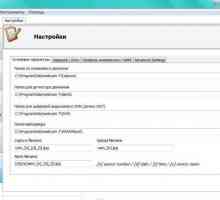 Softver za prijenosna računala: Pregled
Softver za prijenosna računala: Pregled Kako snimiti videozapis s ekrana monitora. Savjet
Kako snimiti videozapis s ekrana monitora. Savjet Nema boljeg programa za snimanje videozapisa sa zaslona od Camtasia
Nema boljeg programa za snimanje videozapisa sa zaslona od Camtasia Kako snimiti film na disk pomoću programa za snimanje
Kako snimiti film na disk pomoću programa za snimanje Kako snimiti sliku zaslona računala u sustavu Windows i Mac OS
Kako snimiti sliku zaslona računala u sustavu Windows i Mac OS Program snimanja videa je dostupan i jednostavan
Program snimanja videa je dostupan i jednostavan Camtasia Studio vam pomaže da naučite snimiti video sa zaslona
Camtasia Studio vam pomaže da naučite snimiti video sa zaslona
 Program za snimanje zaslona: popis najboljih. Programi za snimanje videozapisa s zaslona računala
Program za snimanje zaslona: popis najboljih. Programi za snimanje videozapisa s zaslona računala Kako snimiti zvuk s računala. Pregled programa
Kako snimiti zvuk s računala. Pregled programa Kako snimiti video u `Maynkraftu `i hoće li je biti potrebno obraditi
Kako snimiti video u `Maynkraftu `i hoće li je biti potrebno obraditi Kako napraviti video u igri: koji je program bolji
Kako napraviti video u igri: koji je program bolji Kako snimiti glas iz mikrofona na računalo: detaljne upute
Kako snimiti glas iz mikrofona na računalo: detaljne upute Snimanje zaslona računala: pregled nekoliko uslužnih programa
Snimanje zaslona računala: pregled nekoliko uslužnih programa Kako postaviti "Bandicam" za snimanje igre: detaljne upute
Kako postaviti "Bandicam" za snimanje igre: detaljne upute Programi za snimke zaslona. Opis i značajke
Programi za snimke zaslona. Opis i značajke